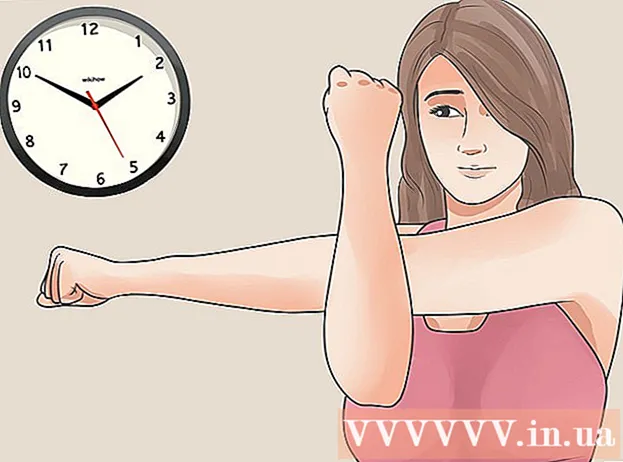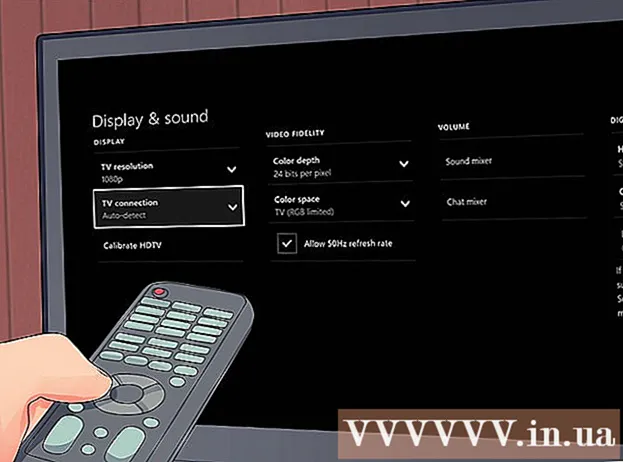লেখক:
Sara Rhodes
সৃষ্টির তারিখ:
14 ফেব্রুয়ারি. 2021
আপডেটের তারিখ:
1 জুলাই 2024

কন্টেন্ট
- ধাপ
- পদ্ধতি 5 এর 1: অপ্রয়োজনীয় ফাইল মুছে দিন
- 5 এর 2 পদ্ধতি: সম্পদ-নিবিড় ("ফুলে যাওয়া") সফ্টওয়্যারটি অক্ষম করুন
- 5 এর 3 পদ্ধতি: অ্যান্ড্রয়েড অ্যাপ্লিকেশন ক্যাশে ডেটা মুছুন
- 5 এর 4 পদ্ধতি: ফটো এবং ভিডিও মুছুন
- 5 এর 5 পদ্ধতি: এসডি কার্ডে ডেটা স্থানান্তর করুন
- পরামর্শ
যদি আপনার অ্যান্ড্রয়েড ফোন মেমরির বাইরে থাকে, তাহলে উপলব্ধ পদ্ধতিগুলির মধ্যে একটি ব্যবহার করে পর্যাপ্ত জায়গা খালি করার চেষ্টা করুন। আপনার ফোনের মেমরি নাটকীয়ভাবে প্রসারিত করতে, আপনার ডেটা একটি নিরাপদ ডিজিটাল (SD) কার্ডে স্থানান্তর করুন। অন্যান্য বিকল্পগুলির মধ্যে রয়েছে ক্যাশেড ডেটা এবং বড় ফাইল মুছে ফেলা, সাময়িকভাবে অ্যাপ্লিকেশন নিষ্ক্রিয় করা এবং ফটো এবং ভিডিও মুছে ফেলা।
ধাপ
পদ্ধতি 5 এর 1: অপ্রয়োজনীয় ফাইল মুছে দিন
- 1 ডাউনলোড অ্যাপ খুলুন। ডাউনলোড অ্যাপটি অ্যান্ড্রয়েডের প্রধান মেনুতে অবস্থিত।
- 2স্ক্রিনের উপরের ডান কোণে মেনু আইকনে ক্লিক করুন।
- 3 ডাউনলোড করা ফাইলটি আলতো চাপুন এবং ধরে রাখুন। অপ্রয়োজনীয় ফাইলগুলিকে কয়েক সেকেন্ডের জন্য স্পর্শ করে হাইলাইট করুন।
- 4যতবার প্রয়োজন ততবার পুনরাবৃত্তি করুন।
- 5 ফাইল মুছে ফেলার জন্য "ট্র্যাশ" আইকনে ক্লিক করুন। অপ্রয়োজনীয় ফাইল মুছে দিয়ে, আপনি আপনার ফোনে কিছু জায়গা খালি করে দেন।
5 এর 2 পদ্ধতি: সম্পদ-নিবিড় ("ফুলে যাওয়া") সফ্টওয়্যারটি অক্ষম করুন
- 1 সেটিংস অ্যাপ খুলুন। সেটিংস অ্যাপ্লিকেশনটি ফোনের প্রধান মেনুতে অবস্থিত।
- 2 সব ট্যাবে ক্লিক করুন। অ্যাপস বিভাগটি খুলুন এবং সমস্ত অ্যান্ড্রয়েড অ্যাপ্লিকেশনগুলির একটি তালিকা প্রদর্শন করতে স্ক্রিনের শীর্ষে সমস্ত ট্যাবে যান।
- 3একটি অ্যাপকে নিষ্ক্রিয় করতে ট্যাপ করুন।
- 4 "স্টপ" বোতামে ক্লিক করুন। যদি এই বার্তাটি স্ক্রিনে প্রদর্শিত হয় যে এই ক্রিয়াটি অন্যান্য অ্যাপ্লিকেশনগুলির ক্রিয়াকলাপকে প্রভাবিত করতে পারে, তবে এতে মনোযোগ দেবেন না, কারণ অ্যাপ্লিকেশনটি নিজেই কোথাও যাবে না।
- 5ঠিক আছে ক্লিক করুন।
- 6"অ্যাপ্লিকেশন সম্পর্কে" স্ক্রিনে "ডেটা মুছুন" বোতামে ক্লিক করুন।
- 7 "অ্যাপ্লিকেশন সম্পর্কে" স্ক্রিনে "ক্লিয়ার ক্যাশে" বোতামে ক্লিক করুন। এখন যে অপ্রয়োজনীয় সফটওয়্যার নিষ্ক্রিয় করা হয়েছে, আপনার ফোনে আরো খালি জায়গা থাকা উচিত।
5 এর 3 পদ্ধতি: অ্যান্ড্রয়েড অ্যাপ্লিকেশন ক্যাশে ডেটা মুছুন
- 1 সেটিংস অ্যাপ খুলুন। সেটিংস অ্যাপ্লিকেশনটি ফোনের প্রধান মেনুতে অবস্থিত।
- 2স্টোরেজ ট্যাপ করুন।
- 3ক্যাশে ডেটা আলতো চাপুন।
- 4 সমস্ত অ্যাপ্লিকেশন ক্যাশে ডেটা সাফ করতে ঠিক আছে ক্লিক করুন। কুকিজ সাফ করার ফলে ইন্টারনেট পৃষ্ঠা দ্রুত লোড করা উচিত।
5 এর 4 পদ্ধতি: ফটো এবং ভিডিও মুছুন
- 1 গুগল ফটো অ্যাপ খুলুন। এটি প্রধান অ্যান্ড্রয়েড মেনুতে অবস্থিত।
- 2মেনু আইকনে ক্লিক করুন।
- 3"সেটিংস" ট্যাব নির্বাচন করুন।
- 4 স্টার্টআপ এবং সিঙ্ক ট্যাপ করুন।
- যেসব ফটোগুলি সিঙ্ক করা হয়নি তাদের পাশে ক্রস আউট ক্লাউড আইকন থাকবে।
- 5 আগের পর্দায় ফিরে আসুন। হোম স্ক্রিনে ফিরে আসার জন্য স্ক্রিনের উপরের বাম দিকের তীরটিতে ক্লিক করুন।
- 6 ছবির আইকনে আলতো চাপুন। ছবির আইকনটি স্ক্রিনের নীচে অবস্থিত।
- 7 ছবিটি স্পর্শ করে ধরে রাখুন। সমস্ত ভিডিও এবং ফটো যা আপনি এইভাবে মুছে ফেলতে চান তা চিহ্নিত করুন। নির্বাচিত ছবিগুলি একটি চেক চিহ্ন দিয়ে চিহ্নিত করা হবে।
- 8যতবার প্রয়োজন ততবার পুনরাবৃত্তি করুন।
- 9 "ট্র্যাশ" আইকনে ক্লিক করুন। ট্র্যাশ আইকনটি স্ক্রিনের উপরের ডানদিকে অবস্থিত।
- 10 সরান ক্লিক করুন। আপনাকে নির্বাচিত ফটোগুলি মুছে ফেলার বিষয়টি নিশ্চিত করতে বলা হবে। গুগল ফটো অ্যাপ থেকে ছবি বা ভিডিও অপসারণ করতে সরান ক্লিক করুন।
5 এর 5 পদ্ধতি: এসডি কার্ডে ডেটা স্থানান্তর করুন
- 1 Link2SD অ্যাপটি ডাউনলোড করুন। গুগল প্লে স্টোর থেকে অ্যাপটি ডাউনলোড করুন।
- 2 তোমার ফোন বন্ধ কর.
- নেভিগেট করার জন্য ভলিউম কী এবং বিকল্পগুলি নির্বাচন করতে পাওয়ার এবং হোম বোতামগুলি ব্যবহার করুন, কারণ স্পর্শ পুনরুদ্ধারের মোডে কাজ করে না।
- 3 Link2SD অ্যাপে ক্লিক করুন। এটি প্রধান মেনুতে অবস্থিত।
- 4বিকল্পগুলির ড্রপ-ডাউন তালিকা থেকে উন্নত বিকল্পটি নির্বাচন করুন।
- 5 পার্টিশন sdcard নির্বাচন করুন / SD কার্ডে EXT পার্টিশন তৈরি করুন। অ্যাডভান্সড ড্রপ-ডাউন মেনুতে এটি একটি বিকল্প।
- 6 EXT বিভাগের ভলিউম নির্বাচন করুন। এটি মেমরি কার্ডের আকারের চেয়ে ছোট হওয়া উচিত।
- 7 সোয়াপ বিভাগের আকার নির্বাচন করুন। এটি শূন্য হওয়া উচিত।
- 8অনুগ্রহ করে কয়েক মিনিট অপেক্ষা করুন.
- 9মূল মেনুতে ফিরে যান।
- 10এখন রিবুট সিস্টেম নির্বাচন করুন।
- 11আপনার ফোন চালু করুন।
- 12 Link2SD অ্যাপটি ইনস্টল করুন। এটি ফোনের প্রধান মেনুতে অবস্থিত।
- 13Link2SD অ্যাপ চালু করুন।
- 14যখন প্রোগ্রাম সুপার ব্যবহারকারীর অধিকার চায়, "অনুমতি দিন" ক্লিক করুন।
- 15পপ-আপ উইন্ডোতে "Ext2" নির্বাচন করুন।
- 16আপনার ফোন পুনরায় চালু করতে "ঠিক আছে" ক্লিক করুন।
- 17Link2SD অ্যাপ খুলুন।
- 18স্ক্রিনের শীর্ষে "ফিল্টার" আইকনে ক্লিক করুন।
- 19জমা দিন ক্লিক করুন।
- 20"অ্যাড-অন" আইকনে ক্লিক করুন।
- 21একাধিক বিকল্পে আলতো চাপুন।
- 22"অ্যাড-অন" আইকনে ক্লিক করুন।
- 23"জমা দিন" এ ক্লিক করুন
- 24"Apk ফাইল পাঠান" চেক করুন।
- 25"ডালভিক-ক্যাশে ফাইল পাঠান" চেক করুন।
- 26"Lib ফাইল পাঠান" চেক করুন।
- 27"ঠিক আছে" ক্লিক করুন।
- 28মিনিট দুয়েক অপেক্ষা করুন।
- 29 "ঠিক আছে" ক্লিক করুন। আপনি সফলভাবে আপনার এসডি কার্ডে আপনার অ্যাপস এবং অন্যান্য ডেটা স্থানান্তর করেছেন।
পরামর্শ
- এসডি কার্ডে ডেটা স্থানান্তর করার আগে, সুপার ব্যবহারকারীর অধিকার পান।
- SD কার্ডে ডেটা স্থানান্তরের আগে মেমরি কার্ডের বিষয়বস্তু কপি করুন।
- ক্র্যাশ এড়াতে আপনার ফোন চার্জ করুন।